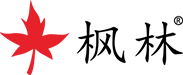枫林高拍仪主窗口
(1)双击桌面上的“高拍仪”快捷方式打开应用软件主窗口,或依次单击“开始菜单->所有程序-> 高拍仪-> 高拍仪”。
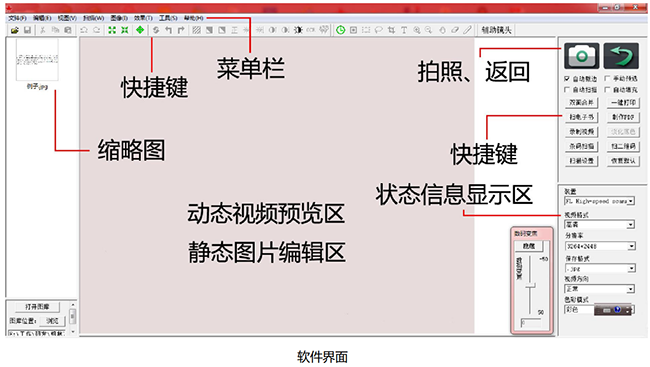
本软件界面主要分为:菜单栏、快捷键工具栏、拍照返回热键栏、状态信息显示区、缩略图列表视图区、动态视频预览区、静态图片编辑区等组成,如上图所示。
菜单栏
![]()
本软件所有的功能都可以在菜单栏中找到,集中软件的功能。
快捷键工具栏
快捷键工具栏是把菜单栏中比较常用的功能以快捷图标的形式显示出来,方便用户操作。
拍照返回热键栏
单击照相机大图标即实现拍照扫描,双击缩略图编辑静态图片后需要再次拍摄即单击返回大图标即切换到动态拍摄状态。
状态信息提示栏
信息提示栏用于显示一些软件操作的提示信息、软件运行状态。
缩略图列表视图区
显示当前设置目录下的图片(可自定义图片的显示张数),方便用户预览、打开、删除管理操作。
动态视频预览区
显示扫描设备能够扫描的动态范围和效果。
静态图片编辑显示区
显示图片处理后的实际效果。
菜单栏说明
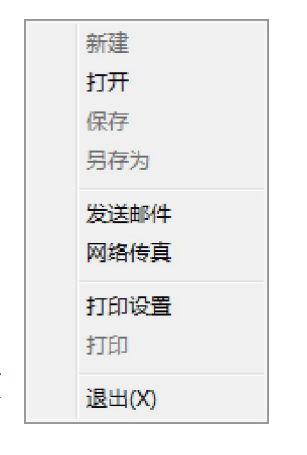
1.1 文件菜单
文件菜单主要是实现对已经存在的文件进行操作,包括:新建、打开、保存、另存为、发送邮件、网络传真、打印设置、打印和退出这些功能。
新建
新建一个空白图像编辑区域,可粘贴图片,并对图片进行编辑。
打开
打开计算机已经保存好的图片进行各种图片编辑,其中图片格式必须为本软件所支持的格式,否则不能打开。
保存
对当前图片编辑视图中的图片进行完各种操作后的结果图片进行保存,图片的文件名、文件格式和文件路径均和原来一样。
另存为
对当前编辑视图中的图片进行完各种操作后的结果图片进行附件保存,图片的文件名、文件格式和文件路径都可以进行修改。
发送邮件
打开用户使用邮箱的网页,方便用户发送电子邮件,使用该功能之前用户必须设置好邮箱的网址。
打印设置
打开已经安装在本计算机上的打印机设置功能,该功能应当在打印预览和打印之前进行设置。
打印
当前图片编辑视图中的图片进行完各种操作后,可以在打印机中把结果图片打印出来,选择该菜单后,将会弹出打印机设置对话框,选择好打印机后单击“确定”按钮,就可以打印图片(打印全页图片才能保证1:1或勾选“打印填充”拍照后打印保证1:1)。
退出
使用完本软件后,该菜单可以直接退出本软件。
2.2 编辑菜单本
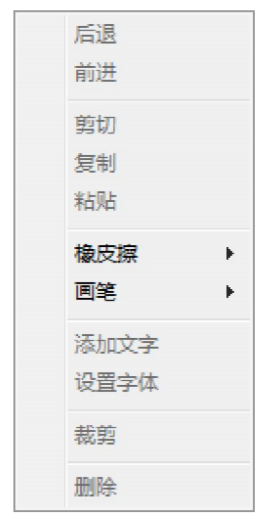
菜单主要提供的功能操作包括:后退、前进、剪切、复制、粘贴、橡皮擦、画笔、添加文字、设置字体、裁剪、删除功能。
后退
在对上一步或者是上几步图片编辑操作不满意时,可以通过后退进行返回到上一步或者上几步的状态。注意:该菜单在当前图片没有进行操作之前 11 为灰色,表明当前图片没有进行过任何操作,不能使用后退功能,后退的次数最多为8次。
前进
此功能跟后退是个相反的动作,在进行了后退操作后,用户就可以使用前进恢复后一步的后退操作。其前进的操作步数和后退了几步相关联。
剪切
对图片整体或局部框选后,可以剪取选定的内容进行后期粘贴。
复制
对整张图片或图片局部框选的内容进行复制。
粘贴
将剪切和复制的内容,在图片编辑区粘贴。
橡皮擦
橡皮擦可将图像信息擦除,擦除的直径大小有1X、5X、10X、50X四种可选。
画笔
画笔的功能即可以在图片上画出各种不同颜色的标记、线条等等。
添加文字 本工具可以在当前图片上面添加上一些文字。选择本菜单后,在图片编辑区域中在要添加文字的地方单击鼠标左键,就可以开始添加文字,输入完要添加的文字后,在添加的文字以外单击鼠标左键,添加文字完成。
设置字体
设置添加文字的字体颜色等信息。
裁剪
框选图片内容后,可以把框选以外的内容去掉,只保留选择框以内的内容。这个功能和剪切是反向的。
删除
删除当前打开的整张图片。
2.3 视图菜单
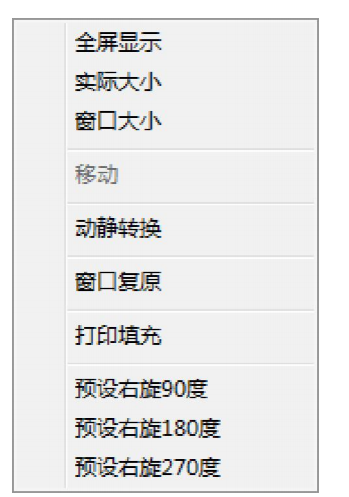
本菜单栏主要是改变当前视图中的各种显示特性,方便用户进行各种操作。内容包括:全屏显示、实际大小、窗口大小、移动、动静转换、窗口复原、打印填充、预设右旋90度、预设右旋180度、预设右旋270度。
全屏显示
在电脑显示屏上,全部只显示动态图像和静态图片区域,即隐藏了工具栏、状态栏和任务栏。
实际大小
12 按照动态图像和静态图片的实际大小范围进行显示。
窗口大小
将动态图像和静态图片的实际大小范围按照窗口缩放,显示在软件界面的显示编辑区域。
移动
如果当前图片显示的大小超出了显示的范围,则可以通过本工具对图片进行移动来显示图片的其它部分,选用本工具后,在图片显示区域可以按住鼠标左键进行拖动。
动静转换
动静转换是在动态视频预览视图和静态图片编辑视图之间进行转换。
窗口复原
将界面关闭的工具栏恢复成默认状态。
打印填充
勾选“打印填充”后,每拍摄一张照片后,软件会自动计算出一张白色的底图作为背景将被拍摄图片粘贴上去,方便后期实现1:1打印。
预设右旋90度
勾选此项,扫描后图片会进行右旋90度调整再显示并保存。
预设右旋180度
勾选此项,扫描后图片会进行右旋180度调整再显示并保存。
预设右旋270度
勾选此项,扫描后图片会进行右旋270度调整再显示并保存。
2.4 扫描菜单
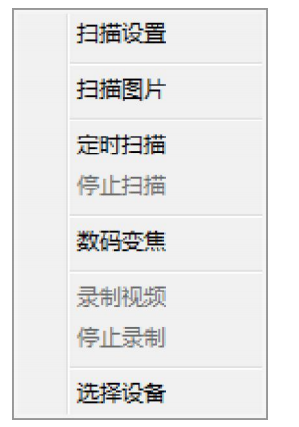
本菜单栏主要是对动态图像的扫描功能进行操作。包括扫描设置、扫描图片、定时扫描、停止扫描、数码变焦、录制视频、停止录制、选择设备等功能菜单。
扫描设置
主要是对图像大小、图像状态、图像格式、图像命名、自动黑白图(二值化)、自动去底色、自动添加时间、自动灰度图、定时连拍时间间隔、JPG保存质量(KB大小调整)、保存路径等信息进行设置和修改,其中自动黑白图(二值化)、自动去底色可以开启预览,选择该菜单后,将弹出对话框。
扫描图片
对当前动态视频视图中的图像进行扫描,结果为一张图片文件,并且自动以缩略图的形式显示在图像列表视图上,方便用户查看。定时扫描 隔一定的时间进行一次扫描操作,具体时间间隔可以在扫描设置对话框里进行设置。
停止扫描
开始定时连拍后,可停止定时连拍。 数码变焦 可通过数码变焦,将动态图像局部放大,共1-200倍放大倍数。
录制视频
对动态视频视图中的图像进行录制,以视频格式进行保存。 停止录制 在开始录像后,如果要结束录像,可以点击此按钮停止录制,并存储在电脑。
选择设备
对当前电脑连接的视频设备进行选择。
2.5 图像菜单
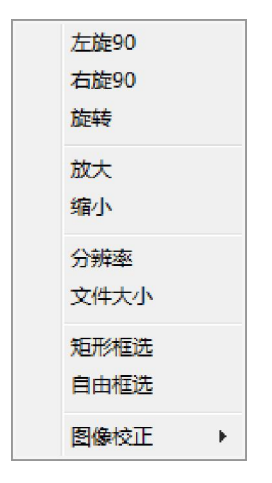
本菜单栏主要是对当前图片进行各种图像处理,详细内容请参考各功能菜单项。
左旋90
对当前图片进行逆时针旋转90°。
右旋90
对当前图片进行顺时针旋转90°。
旋转
对当前图片进行角度旋转操作,旋转的角度可以由用户自定义;点击该菜单后弹出对话框,用户可以输入旋转的度数(每输入一个新的角度,就会自动预览图片旋转角度),如果想保持原来尺寸,勾选保持图像大小不变,设置完后,选择“确定”就实现图片旋转。
放大
把当前图片按比例放大显示。
缩小
把当前图片按比例缩小显示。
分辨率
改变当前图片实际分辨率的大小;选择该菜单项后,弹出改变图像大小对话框选项, 用户可以选择改变比例因子或者直接输入图片的宽和高进行新分辨率修改。
文件大小
对拍摄后的图片进行质量调节,调节后KB数会产生变化,建议调节至60%。
矩形框选
可以在当前图片上画一个矩形的选框。选择本菜单后,按住鼠标左键移动,框选出想要选定的矩形区域,松开左键,矩形框内就是选定的部分。
自由框选
本工具可以对当前图片进行部分不规则的选取,选用本工具后,可以按住鼠标左键进行移动,当松开鼠标左键时,会自动形成一个封闭的选框,框内为已经选取的图片范围。
图像校正
对图片进行伽玛与颜色校正。
2.6效果菜单
本菜单栏主要是针对图像的效果进行各种处理。具体请参考各功能的详细介绍